「Minecraft」には手持ちのPCをはじめとした端末での動作を確認したり、マインクラフトがどんなものなのかを体験するための「体験版」があります。
この体験版でプレイできる時間は「100分間」なのですが、100分間ではまだよくわからなくて本当に自分が長くプレイできるものなのかもう少し確認したい!
これだけでは買う決断ができないなあ!
という方は意外と多いのかもしれませんね。
そこで今回は「マイクラ体験版を無限に使うには?ダウンロードから徹底解説!」というテーマを取り上げます。
マイクラPC体験版のダウンロードの仕方や、無限にプレイする方法を教えちゃいますが、気に入ったら購入するようにしましょうね^^!
あくまでも、長めに体験する方法なので(笑)!
| YouTubeでも大人気のまいぜんシスターズと
マイクラプログラミングを学ぼう! 「ぜんいち」「マイッキー」といっしょに楽しく 学びながら問題をクリアしていくことで 2020年から小学校で必修となった 「プログラミング学習」の基礎がマスターできます。 わかりやすくルビがふってあるので お子さんでも楽しく学習できますよ! プログラミング学習?子供に聞かれたら不安! という保護者の方もお子さんと一緒に 「プログラミング学習」に触れてみましょう! |
マインクラフト体験版は無限に使える?
マイクら体験版の制限時間は100分なので、スタートしてゲームを消化すれば時間が減っていきます。
残り時間が0分になると何もできなくなってしまうので、延長する方法があるなら試してみたいと思いますよね。
SNS上に紹介されている方法を調べてみました。
datファイルを削除する方法
SNS上で見つけたのはdatファイルを削除する方法です。
その方法はこちらです。
- PCのエクスプローラーを開きます。
- ローカルディスク(C)>ユーザー>自分が決めた名前>AppData>Roaming>minecraft>saves>DemoWorldと進みます。
- DemoWorldフォルダー内にあるlevelという名前の入った「level.dat」と「level.dat_mcr」というdatファイルを削除する。
以上の処理をして体験版を再起動すると、時間が100分に戻っているというのです。
これを無限に続ければいつまでも使えるということです。
この方法について、筆者のパソコンで試してみたのですが、残念ながら上記のminecraftのフォルダーを見つけることができず、断念しました。
実際にやった人からも、「minecraft」フォルダーがないという打ち上げがありますね!
もしかしたらJAVA版限定かもですね。
PC GAMERからダウンロードしてやる方法
こちらはマイクラを「PC GAMER」というサイトからダウンロードしてやる方法です。
ダウンロード先はこちら「Download the Minecraft demo (4MB) here.」
体験版をダウンロードして遊んだら時間内にいったん終了します。
そして次の順番で操作します。
- 「Mods and Texture Pack」をクリック。
- 次に、「Open texture pack folder」をクリック。
- これで、PCの保存している体験版のsave dataのフォルダを開きます。
- そのフォルダの1つ前のフォルダーに戻り、「saves」というセーブデータがあります。
- 「saves」をクリックして開き、「Demo」フォルダーの中の「level.dat」データを削除する。
以上です。
ゲームを再スタートすると制限時間が100分に戻っているので、これを繰り返せば体験版で無限にプレイできることになります。
時間延長は違反?
体験版のゲームを細工して使い続けるのは正しい姿勢ではありません。
それが違法なのかといわれると、著作権は外国の企業にあるわけで、そちらから訴えられればそれなりに裁かれる可能性はあるのではないでしょうか。
ただ、著作権を有する海外の企業からの訴えもない中で、日本の法律によって裁かれる可能性は低いのではないかと筆者は考えています。
いずれにしても、決して良いことではないし4,000円もかからない安いゲームなので、体験版の延長はゲームの本質を見き分けるためと割り切りましょう。
体験版はあくまでも体験版として正規版を購入することを心からお勧めします。
マインクラフト体験版はどこまでできる
本丸を外周してみましたが、なかなかエエ感じに仕上がってるがん♨️
これでそろそろ動画も作り出すけど次はどこの城を作ろうかしら…#マインクラフト #マイクラ #和風建築 #高槻城 #城 pic.twitter.com/0oCmBhVsH8— 津山鴎会@築城部 (@blogsan01) August 6, 2023
マインクラフトの体験版はJava EditionとBedrock Editio(統合版)の2種類がありますが、基本的な制限をおさらいしておきましょう。
Java Editionの体験版はどこまでできる
まずJava Editionの体験版では、前述のようにゲーム内時間で5日間(実際の時間で約100分間)のプレイができます。
その時間が経過するとゲームは終了しますが、リセットすると初めからやり直せます。
また、体験版はサバイバルモードのみで、クリエイティブモードやマルチプレイはできません。
統合版の体験版はどこまでできる
統合版の体験版はゲーム内時間で40分間プレイができ、時間が経過するとゲームは終了します。
その他の条件はJava Editionと同じとなります。
マイクラPC体験版の遊び方をダウンロードから徹底解説!
わーーい!
初めてのおうち🏠できた〜✨
マイクラ体験版やってみました。
面白かった!!!
でも、思ったより複雑で難しかったな。。人手が欲しくなりそう…配信のアーカイブ↓見てね(っ ॑꒳ ॑c)https://t.co/f1wajiRBH4#マインクラフト#Minecraft pic.twitter.com/KZ9xcaDWIq
— やよいチャンネル【ゲーム実況中yayoiBRIDGES】 (@YayoiGAMES) February 19, 2022
マインクラフトには興味があってやってみたい気持ちはある。
でも今更そのためにPCを買い替えたり、ゲーム機を購入したりするのはゲームがある程度わかってからにしたい。
PCは持っているけどちょっと古いし、動くか心配!
買ってみたら動かなかった!
という事態にならないように、体験版を利用しましょう。
素晴らしいですね!
体験版でプレイするための準備はこちらです。
- Microsoft Acountの作成
- Minecraftのダウンロード
- Minecraftのインストール
以上の3ステップで体験版の準備ができます。
それでは順番に解説していきますね。
Microsoft Acountの作成
Windows PCを普段使っている方のほとんどは「Microsoft Acount」を持っていると思います。
もし持っていなければMicrosoft Acountこちらで作成しておきましょう。
作成方法は簡単です。
- Microsoft Acountに移動して「アカウント作成」をクリック。
- 既存のメールアドレスも使用することはできますが、新しいメールアドレスを作成する場合は「新しいメールアドレスを取得」をクリックします。
- 次へを選択し、画面に示されるとおりに操作すれば完了です。
MojangアカウントとMicrosoftアカウントは同じ
Mojang(モヤンまたはモージャン)はマイクロソフトの子会社で、マイクラやその他いろいろなゲームを開発している会社です。
任天堂でいえば「エヌディーキューブ株式会社」のようなものですね。
Mojangアカウントということがをよく聞きますが、基本的にMicrosoft アカウントと同じものなので、別個に取得する必要はありません。
マイクラPC体験版のダウンロード~インストール方法!
マイクラの体験版は「MINECRAFT無料試遊版」からダウンロードできます。
こちらのサイトへ移動したら、緑色の「今すぐダウンロード」ボタンを押して、インストーラーを起動しましょう。
デスクトップにショートカットを作成するようにすれば、インストールが終了後すぐにマイクラを起動することができます。
この体験版はWindows、android、PlayStation4、PlayStation3、Vitaなどで試用できます。
マインクラフト体験版無限 まとめ
マイクラPC体験版のダウンロードやインストール、そして時間制限を延長する方法について徹底調査でお届けしました。
お使いのシステムによっては、これらの通りにできないこともあるかと思いますが、ご容赦のほどお願いいたします。
いずれにしても、体験版はあくまでも体験用ですからそのまま使えたとしても不自由な面は多々あると思います。
そんなに高くはないゲームソフトなので、正規版を購入して心置きなくプレイされることをお勧めします。


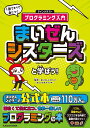
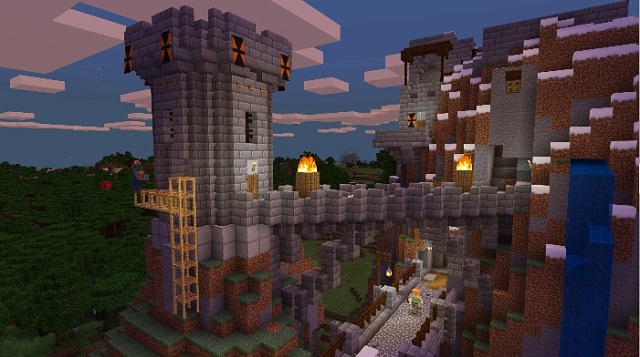
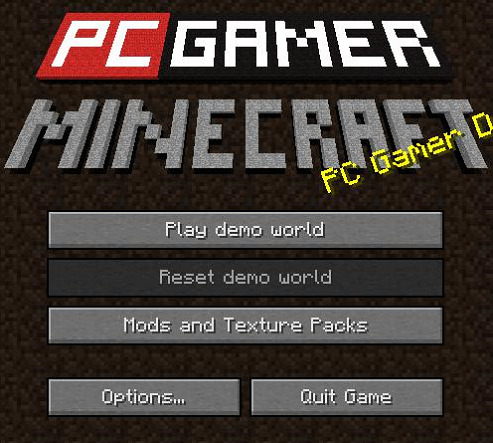
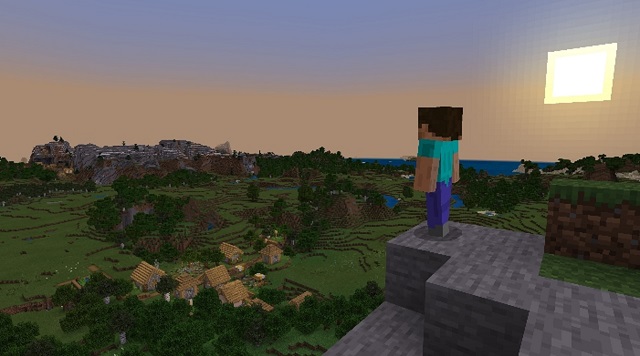
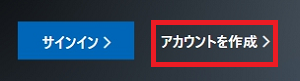
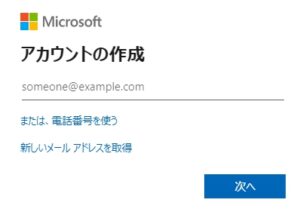
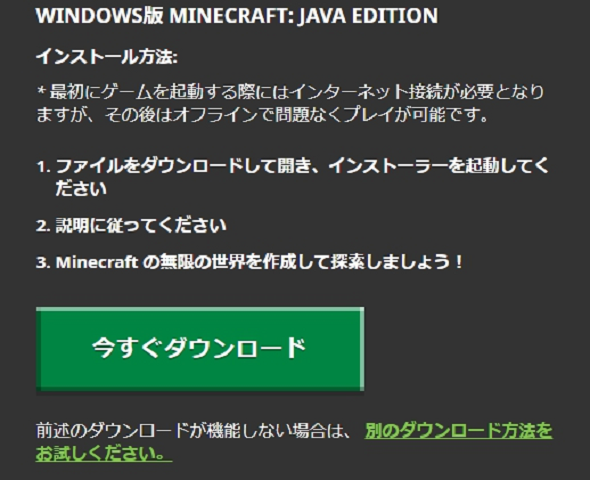

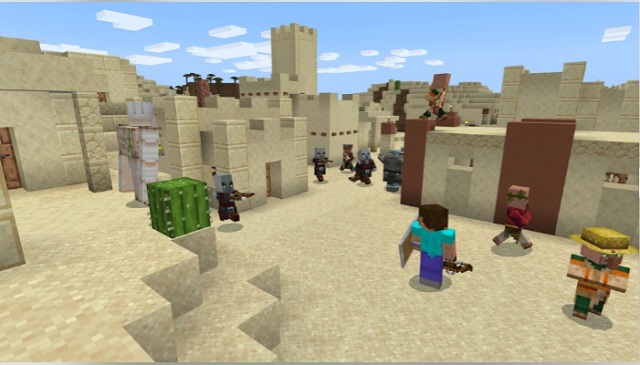
コメント
Javaはクリエイティブ使えますよ。
手順
1.デモワールドに参加
2.ゲームメニューを開く
3.LANに公開
4.コマンドを許可
5.ゲームに戻る
6.チャット欄で/gamemode creativeと打つ